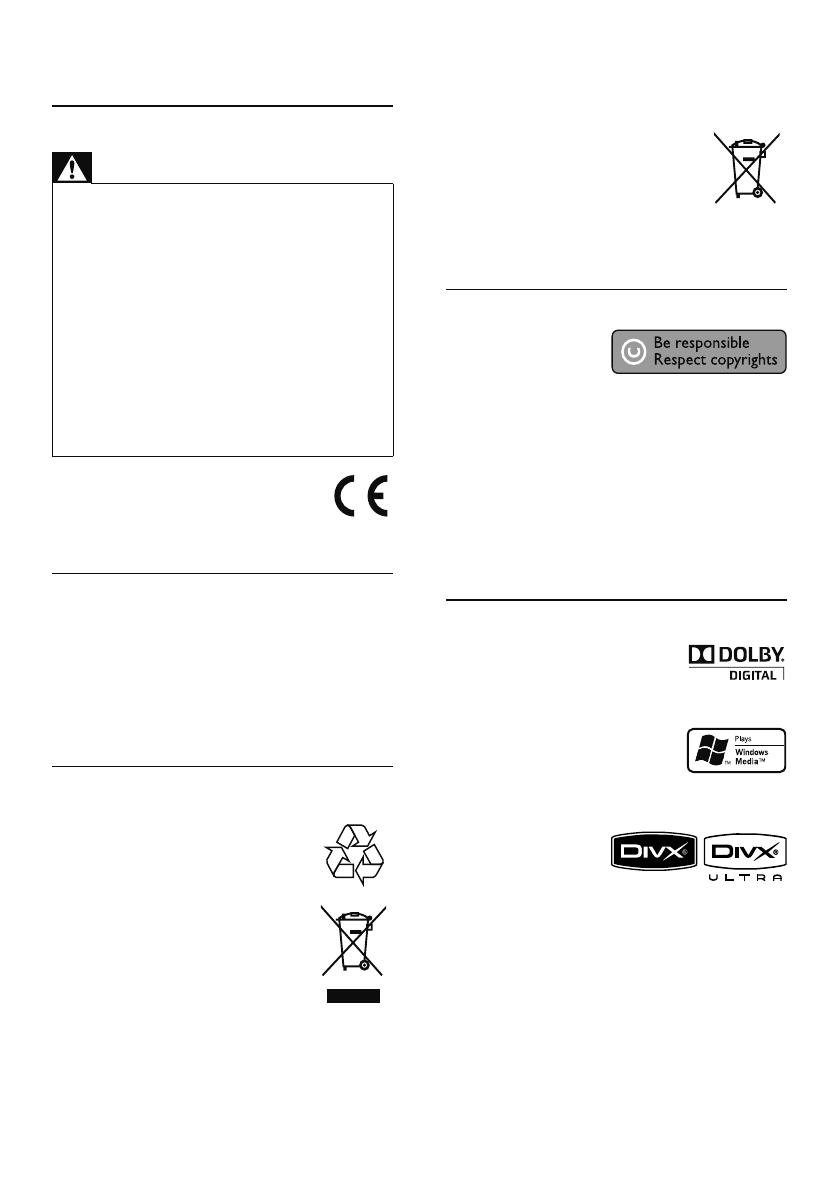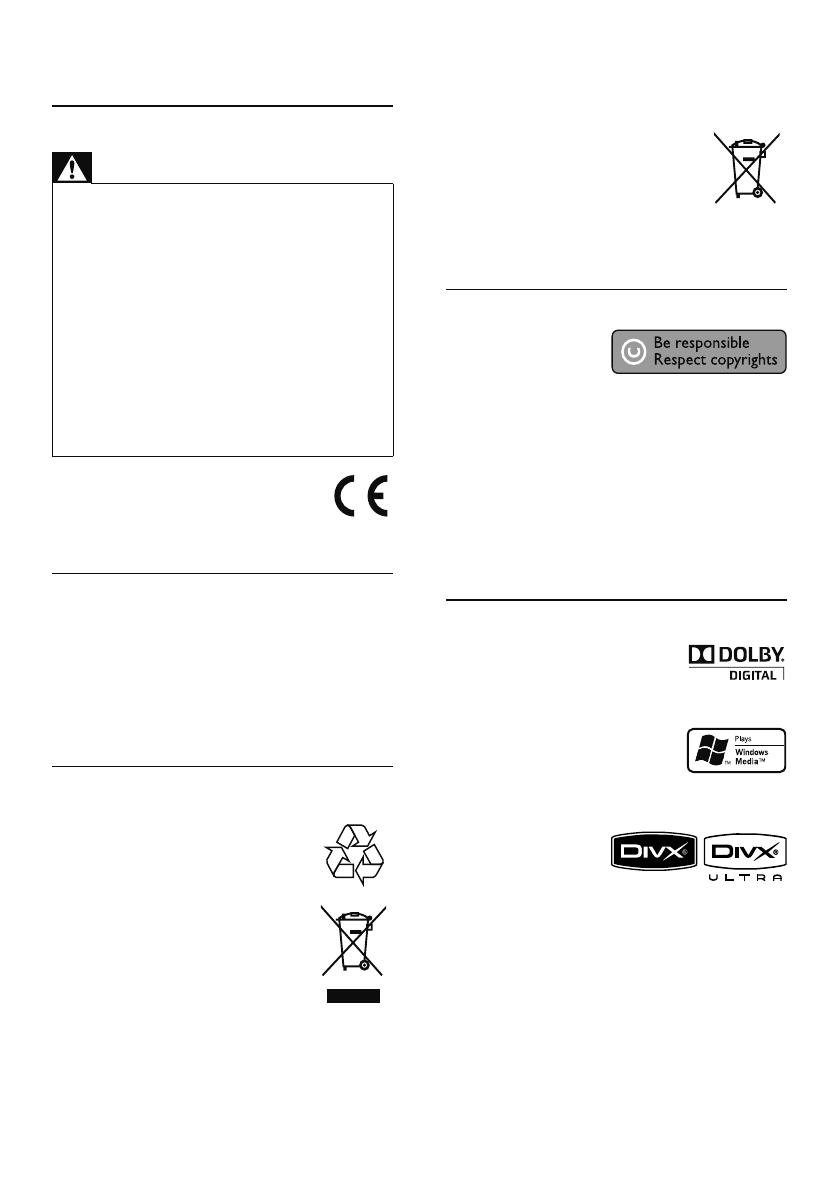
86
Genom att kassera dina gamla produkter på rätt
sätt kan du bidra till att minska möjliga negativa
effekter på miljö och hälsa.
Produkten innehåller batterier som
följer EU-direktivet 2006/66/EC och
den kan inte kasseras med normalt
hushållsavfall.
Ta reda på de lokala reglerna om
separat insamling av batterier eftersom korrekt
kassering bidrar till att minska negativ påverkan på
miljö och hälsa.
Upphovsrättsinformation
Den här produkten är
försedd med teknik
för upphovsrättsskydd
som skyddas av
metodanspråk i ett antal USA- patent och annan
intellektuell äganderätt som tillhör Macrovision
Corporation och andra rättighetsinnehavare.
Användning av den här tekniken för
upphovsrättsskydd får endast ske med tillstånd från
Macrovision Corporation och är endast avsedd
för hemanvändning och annan begränsad visning,
såvida tillstånd för annat inte har inhämtats från
Macrovision Corporation. Bakåtkompilering och
isärmontering är inte tillåtet.
Meddelande om varumärken
Tillverkat på licens från Dolby
Laboratories. Dolby och
dubbel-D-symbolen är
varumärken som tillhör Dolby Laboratories.
Windows Media och Windows-
logotypen är varumärken eller
registrerade varumärken som
tillhör Microsoft Corporation i USA och/eller andra
länder.
DivX, DivX Ultra
Certified och
tillhörande logotyper
är varumärken som
tillhör DivX, Inc. och används på licens.
Officiell DivX® Ultra Certified-produkt.
Spelar alla versioner av DivX ®-video (inklusive
DivX ® 6) med förbättrad uppspelning av DivX®-
mediefiler och DivX®-medieformatet.
1 Viktigt!
Säkerhet och viktig information
Varning
Risk för överhettning! Installera aldrig produkten i ett •
trångt utrymme. Lämna ett utrymme på minst 10 cm
runt hela produkten för att sörja för god ventilation. Se
till att gardiner och andra föremål inte täcker produktens
ventilationshål.
Placera aldrig produkten, fjärrkontrollen eller batterier
•
nära öppna lågor eller andra värmekällor, inklusive direkt
solljus.
Använd endast produkten inomhus. Skydda produkten
•
mot vatten, fukt och vattenfyllda kärl.
Placera aldrig produkten ovanpå någon annan elektrisk
•
utrustning.
Håll dig borta från produkten vid åskväder.
•
Om nätkontakten eller ett kontaktdon används som •
frånkopplingsenhet ska den vara lätt att komma åt.
Synlig och osynlig laserstrålning avges när enheten är
•
öppen. Utsätt dig inte för strålen.
Användning av den här produkten
överensstämmer med EU:s förordningar
om radiostörningar.
Den här produkten uppfyller kraven i följande
direktiv och riktlinjer: 2004/108/EC, 2006/95/EC.
Om progressiv avsökning
Observera att inte alla HD-TV-apparater är
fullständigt kompatibla med den här produkten
och att artefakter därför kan visas i bilden.
När det gäller bildproblemen 525 och 625 för
progressiv avsökning rekommenderas du att ändra
anslutningen till standardupplösningen. Om du har
frågor om TV:ns kompatibilitet med 525p och 625p
DVD-spelaren kan du kontakta kundtjänst.
Kassering av dina gamla produkter och
batterier
Produkten är utvecklad och tillverkad
av högkvalitativa material och
komponenter som både kan återvinnas
och återanvändas.
När symbolen med en överkryssad
soptunna visas på en produkt innebär
det att produkten omfattas av EU-
direktiv 2002/96/EC. Ta reda på var du
kan hitta närmaste återvinningsstation
för elektriska och elektroniska
produkter.
Följ den lokala lagstiftningen och släng inte dina
gamla produkter i det vanliga hushållsavfallet.
SV